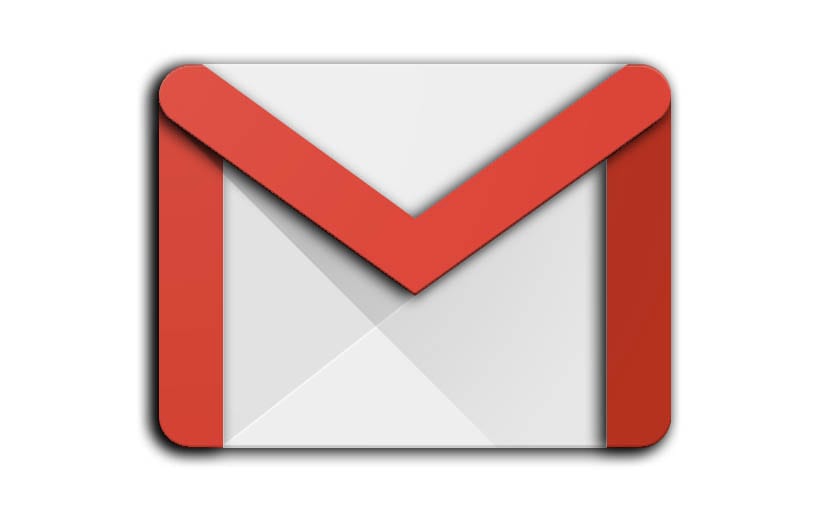
Soạn thư thông minh hay "Soạn thư thông minh" là một tính năng mới của Gmail rằng chúng tôi sẽ dạy bạn cách trả lời email với cô ấy. Nó chỉ đơn giản là một chức năng mới dự đoán những gì chúng ta sẽ trả lời trong email mà chúng ta đang soạn.
Chỉ từ hôm nay, nó đã được kích hoạt khi Đó là một tính năng độc quyền của điện thoại Google Pixel. Cũng như các chức năng độc quyền khác, những chức năng này cần thời gian để xuất hiện và lần đầu tiên đi qua các Điểm ảnh rồi đến điện thoại di động yêu quý của chúng ta.
Nhưng Smart Writing về cái gì?
Soạn thư thông minh là một tính năng mới của Gmail giúp bắt đầu như một tính năng thử nghiệm trong phiên bản dành cho máy tính để bàn. Sau đó, nó được chuyển đến tài khoản G Suite nên vào tháng 10 năm ngoái, tại sự kiện giới thiệu Pixel (chúng ta đã biết một số điều về một trong những Pixel mới), ông lớn G đã công bố đây là một chức năng độc quyền của Google Pixel .
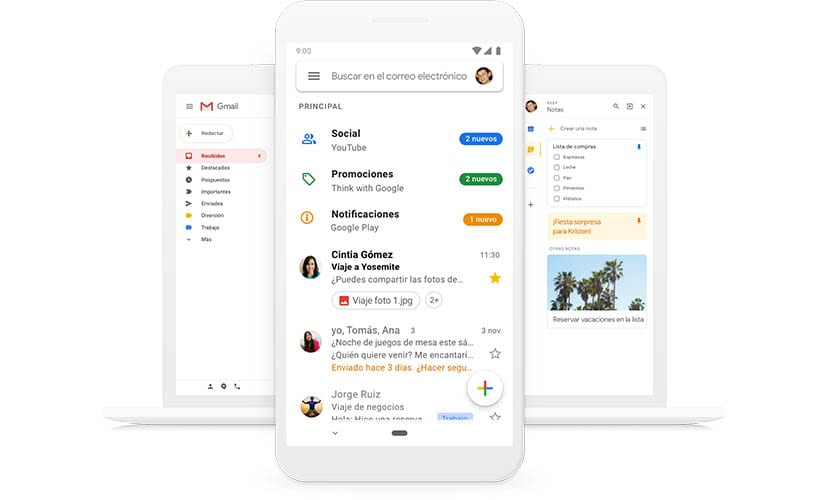
Cuối cùng, tính năng Soạn thảo thông minh đã chuyển sang Pixel 2 và cho phần còn lại của điện thoại di động nó sẽ xảy ra như thế nào với bạn ngay khi bạn có phiên bản Gmail mới nhất; và bạn nên cập nhật từ vài ngày trước. Chúng tôi đang nói về phiên bản 9.2.3.
Soạn thư thông minh trong Gmail đang hoạt động theo mặc định từ thời điểm đầu tiên nó hoạt động từ máy chủ. Có nghĩa là, bạn có thể hủy kích hoạt nó cho bất kỳ tài khoản email nào mà bạn đang hoạt động trên điện thoại di động của mình.
Trả lời email bằng tính năng Soạn thư thông minh của Gmail
Tại thời điểm viết bài này, Smart Writing là có sẵn cho một số kiểu máy như Pixel 2XL, OnePlus 6T, Pixel 2 và nhiều loại khác như Galaxy S9 +. Để biết liệu chúng ta có thực sự có thể sử dụng nó hay không, khi khởi chạy Gmail, bạn sẽ thấy một cửa sổ bật lên giải thích tính năng này nói gì khi bạn chuẩn bị viết email.

Nhưng chúng tôi sẽ giải thích cách trả lời email với tính năng Soạn thư thông minh:
- Bạn bắt đầu viết email để trả lời bất kỳ liên hệ nào.
- Khi bạn soạn nó, Viết thông minh sẽ sử dụng viết tiên đoán để cung cấp cho bạn tùy chọn chấp nhận đề xuất mà tôi đã đưa ra.
- Điều này sẽ xuất hiện trong một tông màu xám nhạt và để chấp nhận nó, bạn chỉ cần thực hiện một cử chỉ sang phải trên cùng một văn bản.
- Có nghĩa là, bạn không cần phải làm điều đó trên ứng dụng bàn phím, mà chính xác nơi văn bản đó xuất hiện bằng màu xám nhạt.
- Nếu bạn tiếp tục viết, bạn sẽ hoàn toàn bỏ qua văn bản gợi ý.
Hãy nhớ rằng vì chức năng này có sẵn bắt đầu sử dụng văn bản tiên đoán khi thời gian trôi qua và những ngày. Vì vậy, nếu bạn không tìm thấy bất kỳ văn bản dự đoán nào lúc đầu, đừng lo lắng, hãy cho nó thời gian.
Cách tắt tính năng Soạn thư thông minh trong Gmail
Nó có thể xảy ra rằng Bạn không thấy chức năng Gmail mới này hữu ích được gọi là Smart Compose. Chắc chắn bạn không muốn sử dụng nó và hoàn toàn bỏ qua việc sử dụng nó. Mặc dù bạn cũng có tùy chọn để kích hoạt nó cho bất kỳ tài khoản nào của mình, trong đó, do lượng email quá nhiều, bạn cần Gmail giúp bạn một tay để có thể quản lý tất cả chúng.
đến tắt tính năng soạn thư thông minh của Gmail:
- Chúng tôi đi đến cài đặt Gmail.
- Chúng tôi chọn tài khoản chúng tôi muốn tắt tính năng Soạn thư thông minh.
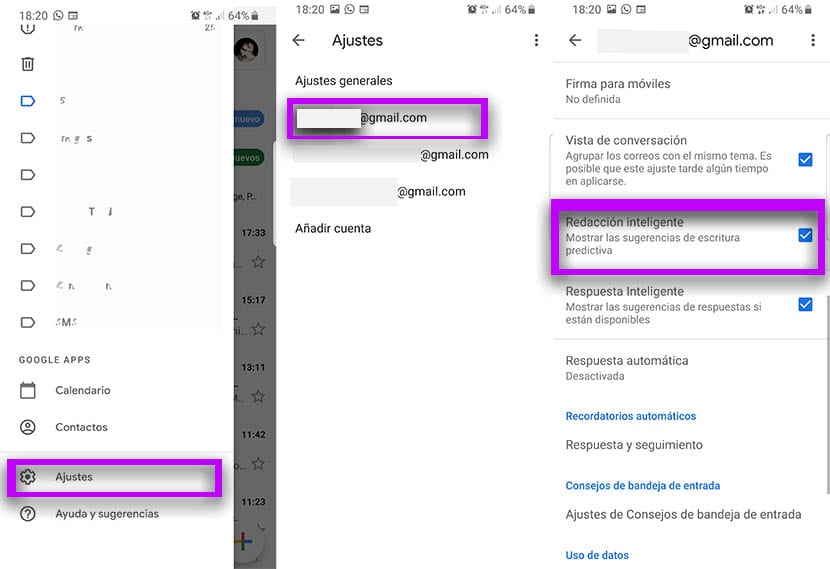
- Chúng tôi cuộn xuống cho đến khi chúng tôi tìm thấy tùy chọn Smart Compose.
- Chúng tôi hủy kích hoạt nó.
- Chúng tôi lặp lại quy trình tương tự cho từng tài khoản mà chúng tôi đã liên kết trên điện thoại di động của mình trong Gmail.
- Bạn sẽ tắt tính năng Soạn thư thông minh trong Gmail.
Tính năng mới này của ứng dụng email khách Google hoạt động từ phiên bản 9.2.3. Nếu vì lý do nào đó mà bạn không thể tìm thấy nó, hãy đóng ứng dụng và khởi động lại. Điều này sẽ được kích hoạt để kiểm tra xem nó có thực sự phù hợp với bạn hay không và Google đang dự đoán những gì bạn muốn trả lời danh bạ của mình.
Một sự mới lạ thú vị mà tiếp cận tất cả các điện thoại Android và cho phép bạn dự đoán văn bản để viết lời cảm ơn với Smart Writing. Một trong những điểm mới lạ khác mà Google buộc chúng ta phải chú ý đến các bài phát biểu của nó trong Google I / O. Hiện tại, chúng ta đang ở trong tháng XNUMX, nhưng không còn nhiều nữa cho tháng XNUMX với Android Q đó.
